AutoCAD 2000 introduce o noua
conceptie pentru gestionarea eficenta a desenelor: aplicatia "AutoCAD
Design Center". Aplicatia este accesibila prin comanda ADCENTER,
sau prin butonul ![]() de pe bara de instrumente "Standard",
sau din meniul pull& 959i87j #8209;down "Tools".
de pe bara de instrumente "Standard",
sau din meniul pull& 959i87j #8209;down "Tools".
La lansarea aplicatiei "AutoCAD Design Center", în stânga zonei grafice, AutoCAD afiseaza o noua fereastra, cu un aspect similar unui "File Manager" (fig. 12.1).
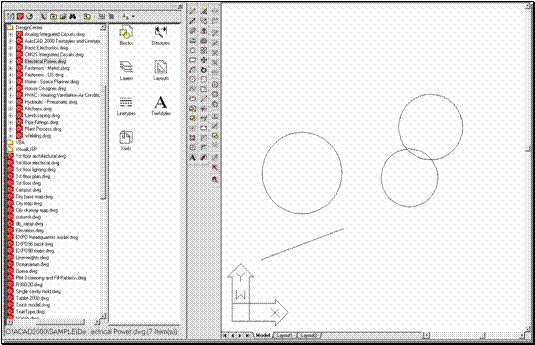
Figura 12.1 Modul de prezentare al aplicatiei "AutoCAD Design Center"
Fereastra "
Aplicatia permite baleierea desenelor din diferite folder-e, cu posibilitatea de a vizualiza grafic si prin descriere textuala informatii de organizare a desenului: blocurile-utilizator, referintele externe, layer-ele, tipurile de linii, stilurile de cotare, stilurile de scriere, imaginile raster, alte elemente de tip OLE din desenele gestionate.
La deschiderea unui grup de informatii (de exemplu, cel al blocurilor), se poate opta pentru vizualizarea unui obiect din grup si/sau pentru afisarea detaliilor textuale despre acesta (fig. 12.2).
Importul unui obiect din desenul
original în desenul curent prin "
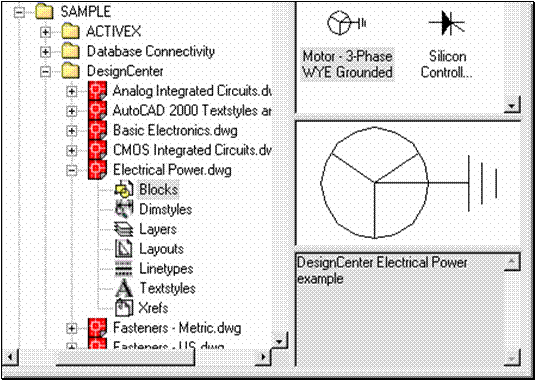
Figura12.2 Exemplu de prezentare a unui bloc-utilizator în
"
"AutoCAD Design Center" gestioneaza unitar fisiere-desen de pe discul propriu sau din alte partitii logice sau hard, de pe retea si de pe Internet, asigurând astfel un management eficient al proiectelor, prin reutilizarea si partajarea continutului unor desene existente de catre utilizatori diferiti sau de acelasi utilizator în desene nou create. Elaborarea desenelor devine astfel mai simpla si mai eficienta.
Sistemul de navigare al aplicatiei este unul simplu si eficient, cu vizualizari grafice si descrieri textuale, cu includerea locatiilor frecvent accesate în lista "Autodesk Favorites".
"
r consultarea diferitelor desene care include elemente de biblioteca sau reutilizabile (blocuri, layer-e, stiluri, etc.);
r vizualizarea miniaturala a elementelor reutilizabile, cu sau fara detalii textuale;
r includerea unor elemente reutilizabile în desenul curent;
r crearea unor asa-numite "short-cuts", chei de acces rapid, pentru desene si locatii frecvent accesate;
r gasirea continutului unor desene, prin cautari bazate pe nume de desene, de blocuri, de layer-e, dupa data crearii, dupa numele autorului, dupa cuvinte-cheie, etc.
r deschidera desenelor vizate, prin simpla tragere a iconitei lor în zona grafica a ferestrei de lucru;
r vizualizarea unor imagini raster si atasarea lor desenului curent, prin simpla tragere a iconitei lor peste zona grafica;
r controlul afisarii elementelor vizate în fereastra aplicatiei (iconite, liste cu sau fara detalii, descrieri asociate, etc.)
Fereastra de lucru pentru "AutoCAD Design Center" afiseaza la partea sa superioara o bara de instrumente cu butoane specifice functiilor utilitare de gestionare a informatiilor (fig. 12.3)

Figura 12.3 Bara de instrumente din "AutoCAD Design Center"
De o deosebita utilitate este
functia "Find", apelabila prin butonul ![]() de pe bara de instrumente a aplicatiei.
Aceasta deschide o caseta (fig. 12.4), cu rubrici adecvate
operatiei de cautare dupa diferite criterii, la diferite
locatii.
de pe bara de instrumente a aplicatiei.
Aceasta deschide o caseta (fig. 12.4), cu rubrici adecvate
operatiei de cautare dupa diferite criterii, la diferite
locatii.
Daca operatia de cautare se realizeaza mai întâi dupa criteriul "Drawings", adica desene, functia "Find" permite rafinarea acestei cautari dupa autor, cuvinte din continut, cuvinte-cheie, etc.
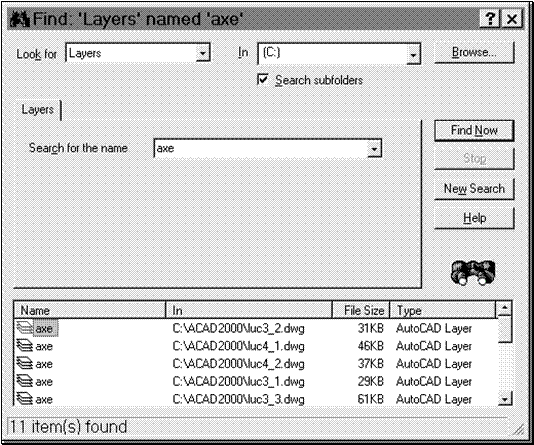
Figura12.4 Caseta "Find" a aplicatiei "
Odata deschisa, aplicatia "AutoCAD Design Center" poate fi închisa pe aceleasi cai prin care a fost deschisa: comanda ADCENTER, meniul pull-down "Tools", sau butonul propriu de pe bara de instrumente "Standard".
|